本文摘自网络,侵删!
很多小伙伴都遇到过win7系统开机无法进入系统的困惑吧,一些朋友看过网上零散的win7系统开机无法进入系统的处理方法,并没有完完全全明白win7系统开机无法进入系统是如何解决的,今天小编准备了简单的解决办法,只需要按照 第一步、在开机时,一直连续按下“F8”键,进入“系统高级选项菜单”后,我们选择“最后一次正确配置”。 第二步、进入系统后,我们 删除以下路径的spoon.sys文件。具体路径为:D:Windowssystem32driversspoon.sys,注意D代表系统安装盘符,一般为C盘。的顺序即可轻松解决,具体的win7系统开机无法进入系统教程就在下文,一起来看看吧!
方法一:
第一步、在开机时,一直连续按下“F8”键,进入“系统高级选项菜单”后,我们选择“最后一次正确配置”。
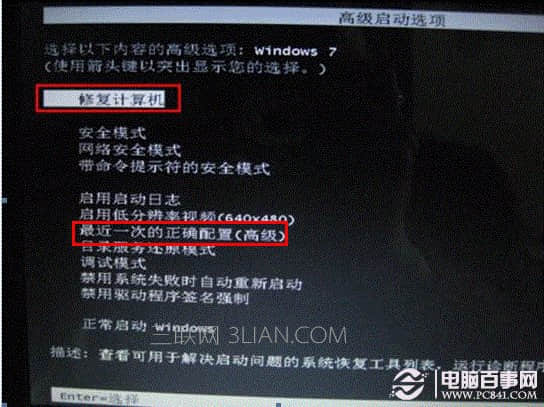
第二步、进入系统后,我们 删除以下路径的spoon.sys文件。具体路径为:D:Windowssystem32driversspoon.sys,注意D代表系统安装盘符,一般为C盘。
方法二:
第一步、如果在在开机时,一直连续按下“F8”键,无法通过“最后一次正确配置”进入系统。我们就按下‘F8’,回到“高级启动选项菜单”,选择“带命令行提示符的安全模式”。
第二步、我们在“带命令行提示符的安全模式”界面,输入:“del D:windowssystem32Driversspoon.sys ”。注意,D代表系统安装盘符,一般为C盘。此命令意思为删除spoon.sys文件。
相关阅读 >>
win7系统开机后出现“硬件配置文件/配置恢复”菜单的解决方法
win7系统超级管理员账户administrator账户不见的解决方法
更多相关阅读请进入《win7》频道 >>




